
 de
de  English
English  Español
Español  中國人
中國人  Tiếng Việt
Tiếng Việt  Українська
Українська  Português
Português  Français
Français  भारतीय
भारतीय  Türkçe
Türkçe  한국인
한국인  Italiano
Italiano  Gaeilge
Gaeilge  اردو
اردو  Indonesia
Indonesia  Polski
Polski Postern ist eine Anwendung zur Erleichterung von Proxy-Verbindungen auf Android-Geräten, mit der Nutzer ihre IP-Adresse ändern können. Die App ermöglicht es, den gesamten Datenverkehr des Geräts über einen Proxy zu leiten, und die Benutzer können auch Regeln festlegen, um die IP-Adresse nur zu ändern, wenn sie bestimmte Anwendungen verwenden oder bestimmte Websites besuchen. In der folgenden Anleitung erfahren Sie, wie Sie einen Proxy in der Postern-Anwendung einrichten.
Die App ist nicht im Play Store verfügbar, daher müssen Sie die .apk-Datei aus Drittquellen herunterladen, um sie zu installieren. Nach der Installation folgen Sie der Schritt-für-Schritt-Anleitung:
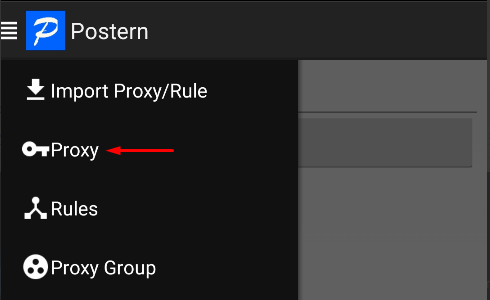
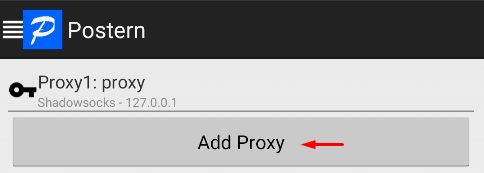
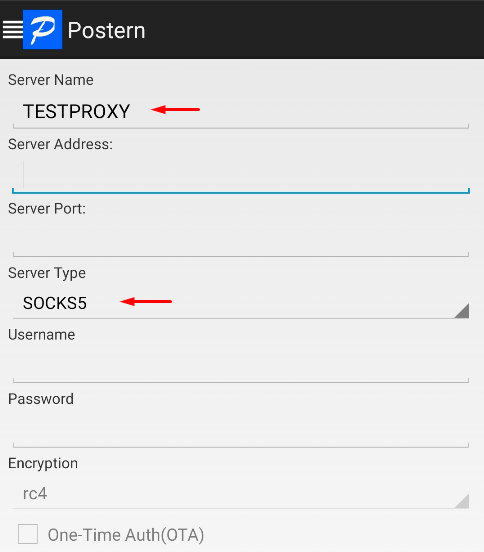
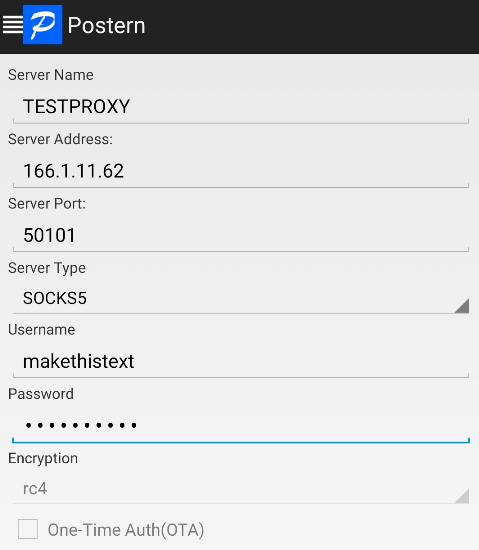
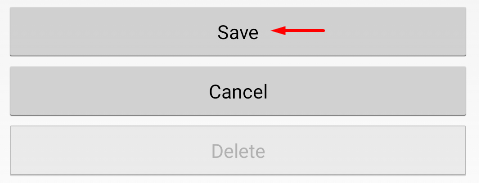
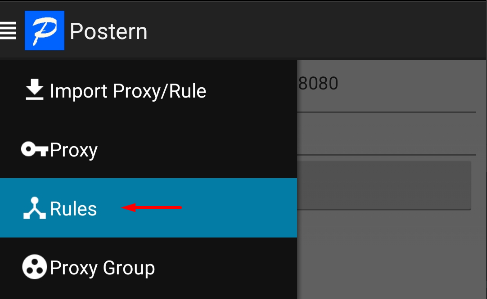
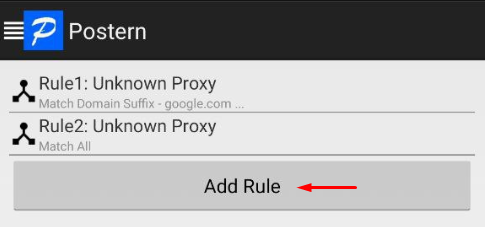
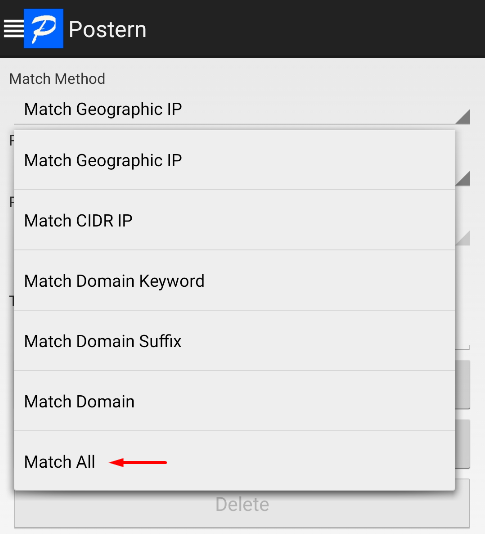
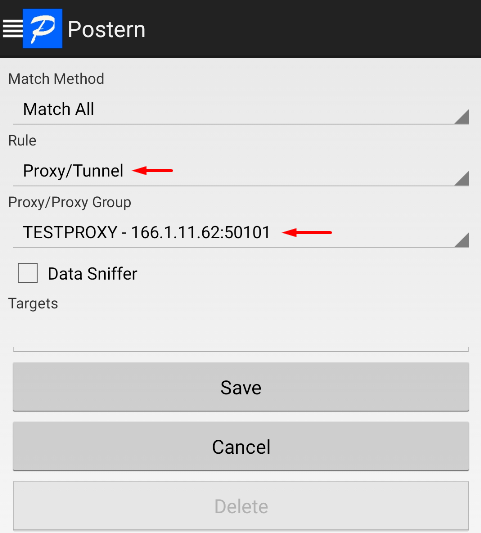
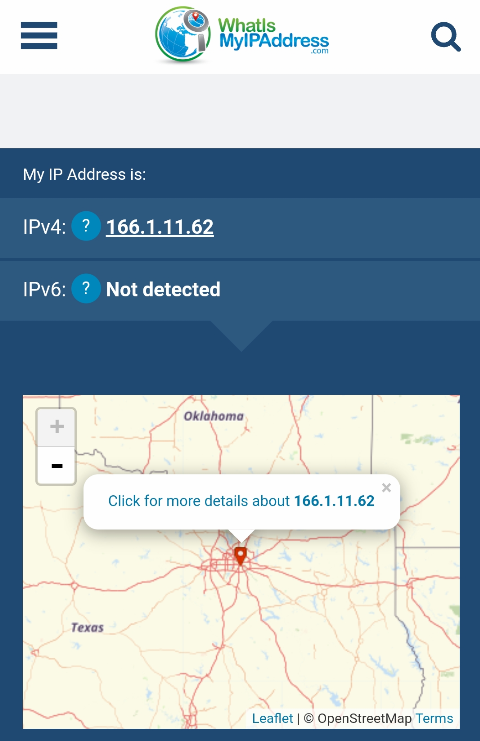
Die Postern-Anwendung ist eine bequeme Möglichkeit, private Proxys auf dem Android-System einzurichten, um die Blockierung zu umgehen und verschiedene Arbeitsaufgaben zu erledigen. Es ist zu bedenken, dass die Arbeit mit kostenlosen Proxys nicht immer effektiv ist, da sie eine instabile Verbindung verursachen können. Die Anleitung enthält ein Beispiel für die Einrichtung eines privaten Proxys, der wiederum eine anonyme Verbindung und eine hohe Verbindungsgeschwindigkeit ermöglicht.
Bemerkungen: 0